驱动人生怎么安装驱动程序?驱动人生基本功能
驱动人生怎么安装驱动程序?我们都知道,一款电脑上如果没有驱动,那么很多功能都是使用不了的,而在重装系统之后,常常会出现驱动丢失的现象,我们只能重新安装驱动才行。那么,驱动人生怎么安装驱动程序呢?下面我们一起来了解看看。
一、自动更新安装法
只需要点击左侧选择需要更新的驱动名称,它就会自动搜索到相应的硬件驱动,点击驱动说明,还可以查看详细的驱动信息。相当的方便!整个安装过程相当自动化,采用一键式即可安全稳定地安装完毕。点击驱动更新设置,可以任意设置驱动文件的目录,还有更多人性化的地方等你一一发现。
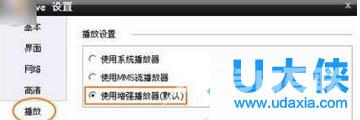
驱动人生
二、手动更新安装法
安装手法更自动更新如出一辙。不过驱动人生手动更新提供的均为官方最原始的驱动安装包,强大的硬件识辨会自动提供匹配的完整驱动包,方便的直接供用户一键下载。驱动人生手动更新提供具备完整信息,全视图的可见操作,用户可以随时知晓驱动安装更新情况。
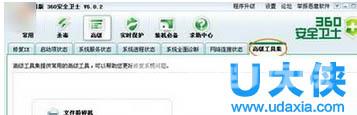
驱动人生
基本功能:
1. 基本信息
驱动人生现在支持32位和64位Windows 2000、Windows 2003、Windows XP、Vista以及windows 7操作系统下的智能硬件检测及驱动程序升级功能。 为了确保驱动人生在线智能检测、升级功能可正常使用,您需要确认您的计算机具备正常的互联网连接能力。
2. 驱动更新
系统自动检测需要更新的驱动信息并提示您,您可以选择性的进行更新,如果您不需要更新可以通过设备更新过滤设置过滤掉一些设备驱动的更新监测。
3.设备的驱动版本选择
适用于高级专业级用户,您可以选择您习惯的驱动版本以进行更新。
4. 驱动备份
当您的设备驱动运行处于比较稳定的状态时,建议您将当前的稳定状态备份下来,以备以后重新安装操作系统或出现问题的时候进行一键还原修复。
5. 驱动还原
如果您重装了操作系统或驱动出现问题时,您可以通过此功能有选择性的恢复还原到以前比较稳定的状态,前提是您进行过驱动备份的操作。
6. 驱动卸载
驱动卸载旨在给您提供辅助性的更方便、灵活的高级应用,适用于高级专业用户。
7. 驱动评估
驱动评估能检测您的电脑在其他操作系统下是否可以完美运行,他将为您升级到其他操作系统上作充分准备!
8. 系统设置
可以设置是否随系统启动运行本软件以及点击最小化和关闭按钮时的默认动作等基本设置信息,新加入了多语言版本的支持。
9. 驱动更新过滤
您可以选择过滤掉一些设备驱动的更新检查。
以上就是驱动人生相关内容介绍,更多精彩资讯继续关注海外IDC网官网。
【本文由:大丰网站开发 http://www.1234xp.com/dafeng.html 处的文章,转载请说明出处】阅读本文的人还阅读:
Win8系统运行程序提示access violation at address怎么解决?
Win8系统安装程序提示“请检查Internet链接”怎么办?
怎么让windows10不更新_永久阻止Windows10更新图文教程
HelioG80处理器怎么样_Helio G80评测、跑分、参数、相关手机及报价